— Rita
onko mahdollista antaa iPadilla Poistettujen viestien tulla takaisin? Tämä on suuri painajainen lähes kaikille iPad-käyttäjille. Hyvä asia on, että voimme palauttaa iPad tekstiviestejä eri tavoin. Jotta voit oppia saamaan viestejä takaisin iPadilla, olemme listanneet kaikenlaisia ratkaisuja tässä lyhyessä ja helpossa opetusohjelmassa. Onko sinulla varmuuskopio iPadissa vai ei, nämä toteuttamiskelpoisia ratkaisuja auttaa sinua hakea yhteystietoja iPad varmasti.
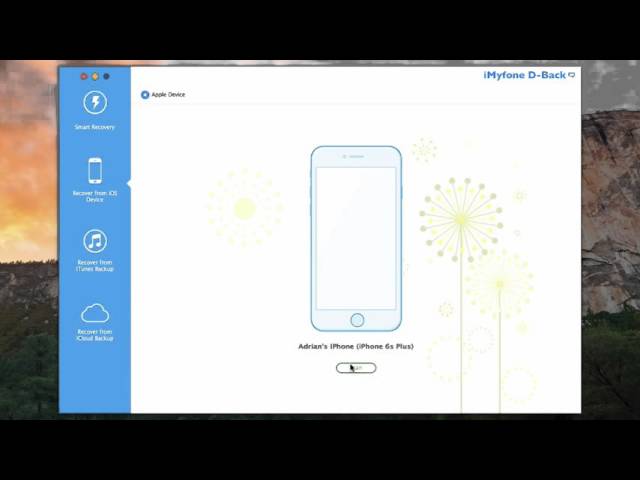
Tool You ’ ll Need – iMyFone D-Back iPad Text Messages Extractor
onneksi teknologinen kehitys auttaa nyt palauttamaan kadonneen tai poistetun sisällön helposti. iMyfone D-Back on elpyminen työkalu keskittyy tietojen palauttamista iPad, iPhone, ja iPod touch. Toisin kuin muut palautustyökalut, se tarjoaa neljä vaihtoehtoa saada poistetut tekstiviestit pois iPad: palauttaa viestit suoraan iPad, poimia iPad viestit iTunes varmuuskopiointi ja hakea iPad tekstiviestejä iCloud varmuuskopiointi. Olennaisia piirteitä ovat:
![]()
500,000+ lataukset
Tärkeimmät ominaisuudet:
- Pura ja esikatsella kaikki sisältö iCloud / iTunes varmuuskopiotiedostot.
- tarjoaa neljä tapaa palauttaa iPad tiedot.
- skannaa iPad-tai iOS-laitteet ja palauta jopa 22 tiedostomuotoa, kuten Viestit, Kuvat, Videot, Wechat, Whatsapp-viestit ja paljon muuta.
- sinun syötteesi perusteella se valitsee haluamasi palautustilan automaattisesti.
- Esikatsele noudettavia tiedostoja ennen lataamista.
- tukee kaikkia iPadin, iPhonen ja iPod touchin malleja.


20% off Kuponki-Koodi: 5ED-FQ1-KZU
- menetelmä 1: Palauta poistetut viestit suoraan iPadista
- Menetelmä 2: Palauta poistetut tekstiviestit iPadilla iCloud-varmuuskopiosta
- Menetelmä 3: Palauta poistetut viestit iTunesista varmuuskopiointi
alla on käyttäjän opas palauttaa poistetut tekstiviestit iPad
menetelmä 1: palauttaa viestit suoraan iPad
Vaihe 1: viimeistely asennus lataamisen jälkeen virallisilla verkkosivuilla. Käynnistää sen ja päänäytöstä, valitse ” Toipua iOS laite ”vaihtoehto, ja klikkaa” alkaa ” nappi.

Vaihe 2: Valitse” viesti ”kuin elpyminen tiedostomuoto, ja klikkaa” Seuraava ” nappi.

Vaihe 3: Kun ohjelma havaitsee laitteen, paina ”Skannaa” – painiketta.

Vaihe 4: Kun skannaus on valmis, voit esikatsella palautettavia ”Message” – tiedostoja. Voit sitten käsin valita tiedostot, jotka haluat hakea, ja klikkaa ”toipua” nappi.

Vaihe 5: aukeaa ponnahdusikkuna, jossa pyydetään valitsemaan sijainti palautettavien tiedostojen tallentamiseksi. Kun valitset kansion, anna sovelluksen suorittaa toipuminen. Selaa kansion talteen ”viesti” tiedostot.


Menetelmä 2: Palauta poistetut tekstiviestit iPadilla iCloud-varmuuskopiosta
Vaihe 1: Valitse ohjelmistopaketin päänäytöltä ”Recover from iCloud Backup” – valinta ja valitse tiedostotyyppi.

Vaihe 2: Anna iCloud kirjautumistiedot, jotta ohjelmisto voi etsiä olemassa olevia varmuuskopiotiedostoja. Valitse sopiva varmuuskopiotiedosto ja klikkaa ”Seuraava” nappi. Ohjelma lataa varmuuskopiotiedostot.

Vaihe 3: Kun olet valmis, näet tiedostot esikatseluikkunassa. Voit merkitä tiedostot, jotka haluat palauttaa ja paina ”toipua” nappi.

Vaihe 4: avautuu ikkuna, jossa pyydetään valitsemaan kohdesijainti tiedostojen tallentamiseksi. Valitse kansio ja odota, että sovellus suorittaa menettelyn.
Selaa kansiota, kun olet suorittanut prosessin kadonneiden tai poistettujen ”viesti” – tiedostojen osalta.


Menetelmä 3: Nouda poistetut tekstiviestit iPadilla iTunesin varmuuskopiosta
Vaihe 1: Valitse sovelluksen päänäytöltä ”Recover from iTunes Backup” – välilehti ja valitse tiedostotyyppi.

Vaihe 2: näet varmuuskopiotiedostot käyttöliittymässä. Valitse varmuuskopiotiedosto, josta haluat palauttaa tiedostot, ja klikkaa ”Skannata” nappi. Ohjelma lataa varmuuskopiotiedostot. Odota sen valmistumista.

Vaihe 3: näet palautetut tekstit, kun skannaus on valmis. Käyttöliittymästä voit valita tarvitsemasi tiedostot tai esikatsella vain poistettua sisältöä valitsemalla ”Näytä vain poistetut tiedostot”. Rasti valintaruutu Tiedoston että tarvitset ja klikkaa ”toipua” nappi.

Vaihe 4: Valitse kohdekansio, johon haluat tallentaa tiedostot ponnahdusikkunasta. Valitse kansio, ja odota iMyfone D-Back loppuun toipuminen. Voit nyt selata kansiota tarkistaa talteen ”viesti” tiedostoja iPadista.


johtopäätös
olosuhteet, joissa tietoja katoaa, voivat olla erilaiset. Tässä info aikakaudella, tietojen menettäminen asettaa sinut hankalaan asemaan. Se muuttuu monimutkaiseksi skenaarioksi, kun sinulla ei ole varmuuskopiota. Onneksi palautusvälineet tulevat vapautumiseesi. iMyfone D-Back iPad data recovery, kunnostautuu tällä alalla, auttaa noutamaan kaikki Kadonneet tekstiviestit iPad, ja muut tiedostot iPhone ja iPod touch vastaavasti. Sinun ei tarvitse huolehtia ja nolata itseäsi ratkaisevissa tilanteissa. Hanki recovery työkalu, ja olet valmis menemään.

